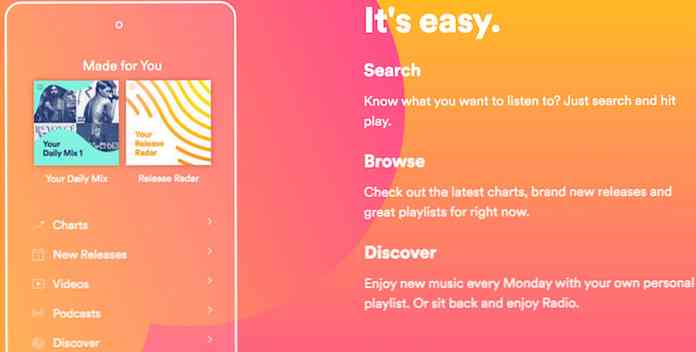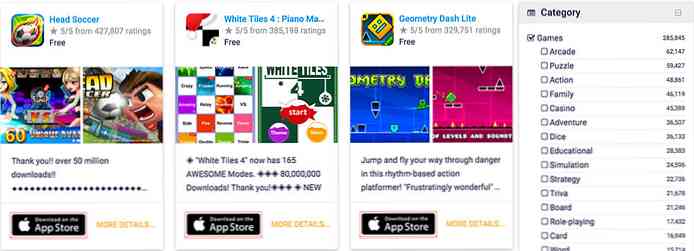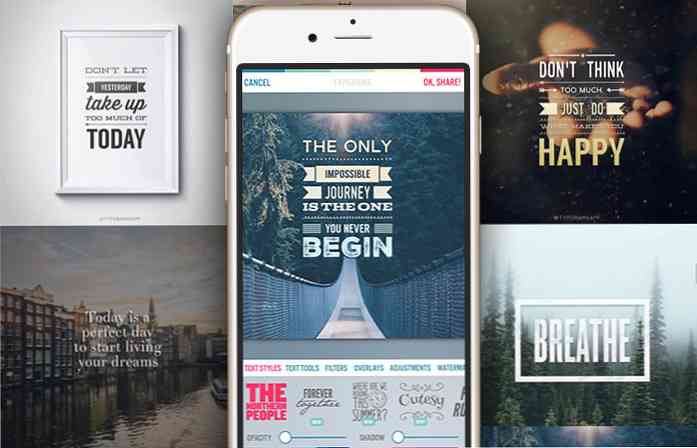10 bästa underhållsverktyg för PC för bättre datorprestanda
Datorer kräver kontinuerligt underhåll för att garantera en bra upplevelse. Rengöring av oönskade uppgifter, uppdatera programvaran, hålla systemet säkert från skadliga program och omhändertagande av ansluten hårdvara kan tyckas vara en stor syssla. Men allt detta kan enkelt göras med hjälp av några användbara PC-underhållsverktyg.
Det är många tredjeparts underhållsverktyg tillgänglig som automatiskt kommer att slutföra viktiga PC-underhållsuppgifter för dig och se till att din dator alltid arbetar med optimal prestanda. Nedan har jag en lista 10 typer av PC-underhållsverktyg som du ska gå till din dator.
1. PC rengöringsverktyg
Att rengöra din dator av alla filer som cache, temporära filer, loggar och fragment etc. säkerställer att din PCen är snabb och skräpfri. Dessa filer kan ta upp mycket utrymme om de inte behandlas i tid (i GB) och kan också orsaka programfel och system sakta ner.

CCleaner är ett av de mest populära PC-rengöringsverktyg som är lätta, mycket anpassningsbar och gör ett fantastiskt jobb med att rengöra skräpfiler. Du har fullständig kontroll över vilken data du vill radera, så du behöver aldrig oroa dig för att radera någonting viktigt.
Andra rengöringsverktyg att överväga:
- SlimCleaner
- BleachBit
- FileCleaner
2. Defragmenteringsverktyg
Om du är med en hårddisk (HDD) för lagring och inte en SSD-enhet (Solid State Drive), läs sedan detta; annars, hoppa till nästa verktyg.
I hårddiskar skrivs data i slumpmässiga fragment som sprids varje gång du öppnar en fil. Detta orsakar fragmentering och gör det svårt för åtkomstarmen på hårddisken för att snabbt hitta de önskade data. Så det kommer varje gång du öppnar en ny fil ta lite extra tid att hitta och öppna filen; dvs långsammare system.
en defragmenteringsverktyget lägger alla data i följd för att underlätta för hårddisken att snabbt komma åt den; vilket leder till snabbare uppstart av filer. Du bör defragera din hårddisk en gång i taget för att hålla datorn igång med optimal hastighet.
Även om Windows-datorer har ett inbyggt defragmenteringsverktyg, men ett defragmenteringsverktyg från tredje part som Defraggler erbjuder mer kontroll. Defraggler tillåter dig att defragera specifika filer och mappar och till och med program. Du kan också defragera tomt utrymme för att skydda mot framtida fragmentering.
Andra defragmenteringsverktyg
- Smart Defrag
- Auslogics Disk Defrag
- Puran Defrag

3. Automatiska drivrutinsuppdaterare
Håller din hårddisk drivrutiner uppdateras är det bästa sättet att se till att dina anslutna enheter fungerar ordentligt utan att det går någon skada på prestanda. Det kan dock vara verkligen svårt att spåra och uppdatera drivrutiner manuellt. Ett drivrutinsuppdateringsprogram söker automatiskt efter de senaste drivrutinerna för din dator och håller den uppdaterad och fri från korrupta drivrutiner.
Driver Booster av IObit är min personliga favorit för detta ändamål att håller drivrutinerna uppdaterade och åtgärdar korrupta drivrutiner. Det har också särskilt stöd för Windows 10-drivrutiner, om du använder Windows 10.
Andra drivrutins uppdaterare
- Driver
- Slim
- Driver Talent

4. Uninstaller apps
Bortsett från data i huvudkatalogen, skapar program också registerposter och andra filer i systemet för olika ändamål. De Windows inbyggd avinstallerare avinstallerar bara ett program från huvudkatalogen och inget mer.
Övriga data förblir i ditt system utan anledning och ackumuleras över tid om du inte tar bort det, vilket leder till avbrott och lagringsavfall. Du kan använda en avinstalleringsapp som IObit Uninstaller som kommer att Ta bort alla anslutna data och se till att inget kvarstår.
Jag använder IObit Uninstaller för över ett år nu och det har inte besviken mig än. Det kan avinstallera program i bulk och ta bort alla spår.
Andra avinstallationsprogram
- Revo Uninstaller
- Wise Program Uninstaller
- Geek Uninstaller

5. Antivirusprogram och Malware-borttagningsprogram
Malware och virus utvecklas alltid och ett nytt virushot uppstår varje dag. Antivirusprogrammet finns för att bekämpa dem och se till att din dator blir säker.
Även om det finns många antivirusprogram tillgängliga, men Avast har ett pålitligt gratis antivirusprogram. Det har realtidsskydd med kraftfullt skanning och nätverksskydd.
Andra antivirusprogram
- BitDefender
- F-Secure Anti-Virus
- Malwarebytes

6. CPU- och GPU-temperaturövervakningsverktyg
PC-överhettning är en väldigt allvarlig fråga och det kan leda till datakorruption och till och med permanent skada på PC-komponenter. CPU och GPU är huvudvärmekomponenterna och att hålla en flik på deras temperatur hjälper dig att hålla dem svala vid behov.
en PC-temperaturövervakningsverktyg som HWMonitor visar nuvarande temperatur på din CPU och GPU och deras topptemperatur också.
Andra CPU- och GPU-temperaturövervakningsverktyg
- Öppna maskinvaruövervakaren
- hwinfo
- Real Temp

7. Diskutrymme analysverktyg
Att förstå vad som finns på din dator hjälper dig att hålla datorn ren och fri från oönskad data. Diskutrymme analysverktyg (länk till min artikel "Diskutrymme analysverktyg" när den publiceras) skanna din dator och visa dig alla dina data på ett enkelt sätt.
Jag älskar personligen WinDirStat diskanalysverktyg för detta ändamål. Det är verkligen enkelt verktyg som skapar ett praktiskt dataträd för att visa alla typer av data på datorn och gör det enkelt att se vilken typ av data som tar mest utrymme. Det gör det också enkelt att navigera och hantera data direkt inuti gränssnittet.
Andra diskutrymme analysverktyg
- JDiskReport
- HDGraph
- DiskSavvy

8. Hårddiskens hälsoövervakningsverktyg
Hårddiskar har begränsat livslängd och de kan lätt skadas eller bli skadade över tiden. Du behöver Håll en flik på din hårddisks hälsa att spara dina data och vara beredd på det oundvikliga.
CrystalDiskInfo är verktyget för mitt val för hårddiskhälsaövervakning som är extremt lätt att använda och erbjuder omfattande information. Det summerar hårddiskens hälsa och Låt dig veta om det fungerar bra eller om det finns några problem. Det visar också information som maskinvarustyp, temperatur och specifikation.
Andra hårddiskhanteringsverktyg
- PassMark DiskCheckup
- Hard Disk Sentinel
- HDDScan

9. Systeminformation Verktyg
Systeminformation Verktyg ger all information om datorns programvara och maskinvarukomponenter. Som hastighet och typ av CPU, GPU, RAM, moderkort och hårddisk, etc.
Dessa verktyg kan inte aktivt hjälpa till med underhåll av PC, men de är väldigt praktiska att ha när du PC står inför ett problem eller behöver göra ändringar i hårdvaran av datorn. Du kan till exempel behöva ge din PC-specifikation till en tekniker som försöker hjälpa dig med ett datorproblem.
Windows har också inbyggt systeminformation verktyg som är ärligt ganska omfattande. Men om du behöver ännu mer information med enkla navigerings- och exportfunktioner, är Speccy ett bra verktyg. Det syns omfattande information om din dator, inklusive information om nätverk, operativsystem och anslutna enheter.
Jag gillar också att det är realtidsspårning som visar värdeförändringar i realtid, till exempel temperatur.
Andra systeminformationsverktyg:
- Systeminformation för Windows
- Gratis PC-granskning
- Belarc Advisor

10. Allt-i-ett-verktyg
Ovanstående verktyg är bra på jobbet, men det finns några riktigt coola allt-i-ett-verktyg som erbjuda flera programverktygsprogram i ett enda paket att automatiskt optimera prestanda och åtgärda problem. Självklart är de vanligtvis jacka i alla affärer men mästare på ingen, men de är definitivt värda en titt.
Jag har använt Glary Utilities tidigare och det har några riktigt coola verktyg. De flesta av de verktyg som jag har nämnt ovan är tillgängliga i Glary Utilities kostym tillsammans med några extra verktyg som startup manager, explorer, säkerhetskontrollör och mer. Det har också en inbyggd prestanda booster för att påskynda datorn.
Andra Allt-i-ett-verktyg
- Avancerad systemvård
- Auslogics
- WinUtilities

Bonus
Du kan också få en registret renare för att hålla saker städa. Även om registret städare inte hjälper för mycket med att påskynda datorn och moderna operativsystem kan hantera registret ganska bra, men de är fortfarande värda att ha i desperata tider.
Om du inte rengör ditt register alls, då är det med tiden risk att registret kan bli skadat och leda till långsamma eller programfel. Om du står inför ett sådant problem och Det verkar inte som att hitta lösningen, försök sedan rengöra registret för att se om det hjälper.
Jag gillar Wise Registry Cleaner för detta ändamål, eftersom det gör det enkelt att städa registret och också har en funktion att defragera registret. Efter att jag städat och defragerade registret för min gamla dator med Wise Registry Cleaner såg jag en enorm prestationsökning. Så det finns en chans att du kan tycka att den är användbar också.
Slutar tankar
Alla ovannämnda Verktygen är antingen gratis eller har en gratis version som är tillräckligt omfattande att användas hemma utan problem. Så du borde inte ha något problem att behålla din dator gratis. Om du känner till några andra pålitliga verktyg för att behålla en dator, dela med oss i kommentarerna.